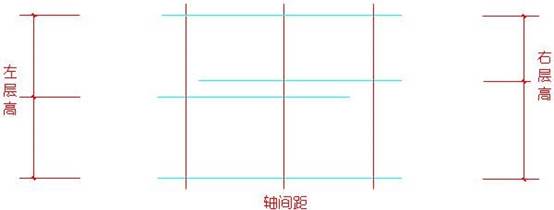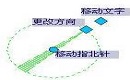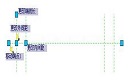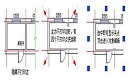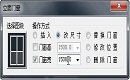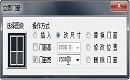很多刚开始CAD制图初学入门学习的小伙伴不知道浩辰CAD建筑软件中的立剖网格功能该如何使用,所以接下来小编来给CAD制图初学入门的小伙伴介绍一下立剖网格的应用,小编使用的是非常好用的CAD软件——浩辰CAD建筑软件哦!
立剖网格能用于绘制立面和剖面图的楼层线和开间或进深的单向轴线,楼层线是为绘制立面和剖面图提供方便的辅助线,左右两侧的楼层线可以不同。
建筑设计→立面→立剖网格(LPWG)
单击【立剖网格】菜单命令后,显示对话框,输入参数或者单击“恢复上次”参数,如下图所示:

切换到单选按钮“轴间距”、“左层高”、“右层高”之一输入对应参数,类似轴网对话框。
对话框控件的说明:
[出头位置] 当前为轴网的轴线和层线设置伸出长度的位置,包括上、下、左、右四个方向。
[长度] 在某个方向轴线或层线从轴网伸出的长度,该长度一直保存到用户重新设置。
[轴间距] 在轴网下方标注立剖面图的开间或者进深尺寸,具体要根据立面或者剖面方向而定。
[左层高] 在轴网左侧标注立剖面图的层高尺寸。 [右层高] 在轴网右侧标注立剖面图的层高尺寸。
[个数] 栏中数据的重复次数,点击右方数值栏或下拉列表获得,也可以键入。
[轴距/层距] 轴距为开间或进深,层距为层高,点击右方数值栏或下拉列表获得,也可以键入。
[键入] 键入一组尺寸数据,用空格或英文逗点隔开,回车数据输入到电子表格中。
[清空] 把某一组开间或者某一组进深数据栏清空,保留其他组的数据。
[恢复上次] 把上次绘制轴网的参数恢复到对话框中。
[确定][取消]单击后开始绘制轴网并保存数据,取消并放弃输入数据。
右击电子表格中行首按钮,可以执行插入、删除、新建、复制和剪切数据行的操作。
立剖轴网的命令交互:在对话框中输入所有尺寸数据后,点击[确定]按钮,命令行提示:
点取位置或 [转 90 度(A)/左右翻(S)/上下翻(D)/对齐(F)/改转角(R)/改基点(T)]<退出>:
此时可拖动基点插入轴网,直接点取轴网目标位置或按选项提示回应。
如果右层高与左层高的数据相同,不必输入右层高,反之亦然。
输入的尺寸定位以轴网的左下角轴线交点为基点,多层建筑各平面同号轴线交点位置应一致。
立剖轴网设计实例
轴间距键入:4200,4200,左层高键入: 4*3000,右层高键入:3600,2400,2100,3900 绘制出的轴网如下图所示,其中尺寸标注是为说明层高和轴间距参数后加的 。
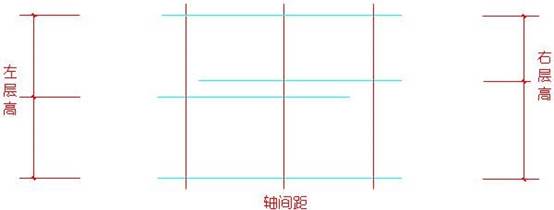
以上的CAD教程就是浩辰CAD建筑软件中关于立剖网格的所有介绍内容了,各位CAD制图初学入门的朋友都学会了吗?学习CAD建筑制图,就用浩辰CAD建筑软件,有需要进行CAD下载的,可以到浩辰官网免费下载安装国产正版浩辰CAD建筑制图软件。